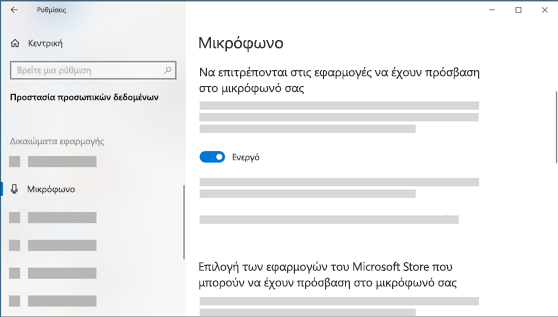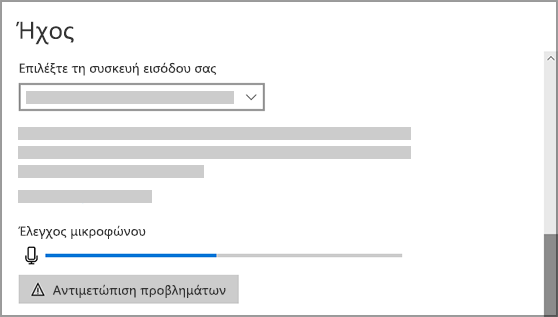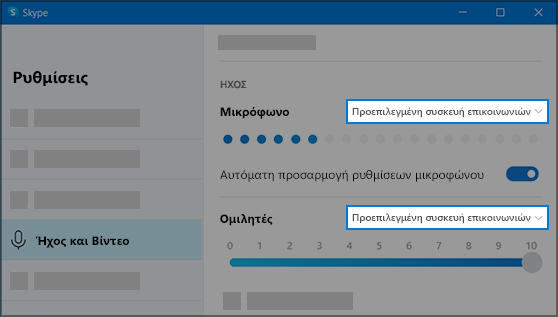Εάν αντιμετωπίζετε προβλήματα με τις δυνατότητες του μικροφώνου σας ή με το μικρόφωνο στα ακουστικά ή την κάμερα Web, οι ακόλουθες πληροφορίες μπορούν να σας βοηθήσουν να αντιμετωπίσετε και να επιλύσετε προβλήματα.
Βεβαιωθείτε ότι οι εφαρμογές έχουν πρόσβαση στο μικρόφωνο
Εάν το μικρόφωνό σας δεν εντοπίζεται μετά την ενημέρωση Windows 11, ίσως χρειαστεί να εκχωρήσετε στις εφαρμογές σας την άδεια να το χρησιμοποιούν. Δείτε πώς γίνεται:
-
Επιλέξτε Έναρξη > Ρυθμίσεις> Προστασία προσωπικών δεδομένων & ασφάλεια > Μικρόφωνο και βεβαιωθείτε ότι η πρόσβαση στο μικρόφωνο είναι ενεργοποιημένη.
-
Βεβαιωθείτε ότι είναι ενεργοποιημένη η επιλογή Να επιτρέπεται σε εφαρμογές η πρόσβαση στο μικρόφωνό σας και, στη συνέχεια, επιλέξτε ποιες εφαρμογές έχουν πρόσβαση. Οι εφαρμογές επιφάνειας εργασίας δεν θα εμφανίζονται σε αυτήν τη λίστα.
Αν θέλετε να δώσετε πρόσβαση σε εφαρμογές υπολογιστή, βεβαιωθείτε ότι είναι ενεργοποιημένη η επιλογή Να επιτρέπεται σε εφαρμογές υπολογιστή η πρόσβαση στο μικρόφωνό σας. Δεν μπορείτε να απενεργοποιήσετε την πρόσβαση μικροφώνου για μεμονωμένες εφαρμογές.
Αν η κάμερά σας περιέχει μικρόφωνο, ίσως χρειαστεί να δώσετε στις εφαρμογές σας την άδεια να χρησιμοποιούν την κάμερά σας. Αν ναι, επιλέξτε Έναρξη > Ρυθμίσεις> Προστασία προσωπικών δεδομένων & ασφάλεια> Κάμερα και βεβαιωθείτε ότι η Κάμερα είναι ενεργοποιημένη.
Δεν ακούγομαι στους άλλους χρήστες
Δοκιμάστε τις ακόλουθες λύσεις:
-
Αν τα ακουστικά έχουν κουμπί σίγασης, βεβαιωθείτε ότι δεν είναι ενεργοποιημένο.
-
Βεβαιωθείτε ότι το μικρόφωνο ή τα ακουστικά σας είναι σωστά συνδεδεμένα στον υπολογιστή. Αν τα ακουστικά σας είναι ασύρματη συσκευή Bluetooth, βεβαιωθείτε ότι η συσκευή Bluetooth είναι σε ζεύξη και σύνδεση, ακολουθώντας τα βήματα στο θέμα Ζεύξη συσκευής Bluetooth στα Windows.
-
Βεβαιωθείτε ότι το μικρόφωνο ή τα ακουστικά είναι η προεπιλεγμένη συσκευή εγγραφής του συστήματος. Δείτε πώς μπορείτε να το κάνετε αυτό στο Windows 11:
-
Επιλέξτε Έναρξη > Ρυθμίσεις > Ήχος > συστήματος.
-
Στην περιοχή Είσοδος, μεταβείτε στην επιλογή Επιλέξτε μια συσκευή για ομιλία ή εγγραφή και επιλέξτε τη συσκευή που θέλετε.
-
Για να ελέγξετε το μικρόφωνό σας, μιλήστε σε αυτό. Στην περιοχή Ένταση, βεβαιωθείτε ότι η μπλε γραμμή μετακινείται για να βεβαιωθείτε ότι τα Windows θα σας ακούσουν.
-
-
Εκτελέστε το Πρόγραμμα αντιμετώπισης προβλημάτων ήχου εγγραφής. Επιλέξτε Ρυθμίσεις > Σύστημα > Αντιμετώπιση προβλημάτων > Άλλα προγράμματα αντιμετώπισης προβλημάτων. Επιλέξτε το πρόγραμμα αντιμετώπισης προβλημάτων εγγραφής ήχου.
Τα Windows δεν εντοπίζουν τα ακουστικά, την κάμερα ή το μικρόφωνο
Αν τα προηγούμενα βήματα αντιμετώπισης προβλημάτων δεν επιλύσουν το πρόβλημα και τα Windows δεν εντοπίζουν καν το μικρόφωνό σας, δοκιμάστε να εγκαταστήσετε ξανά τα προγράμματα οδήγησης ήχου:
-
Κάντε δεξί κλικ στο κουμπί Έναρξη και επιλέξτε Διαχείριση Συσκευών.
-
Αναπτύξτε την ενότητα Ελεγκτές ήχου, βίντεο και παιχνιδιών .
-
Αναζητήστε τυχόν συσκευές ή προγράμματα οδήγησης ήχου. Κάντε δεξί κλικ στη συσκευή ήχου και επιλέξτε Κατάργηση εγκατάστασης συσκευής. Βεβαιωθείτε ότι έχετε επιλέξει το πλαίσιο που αναφέρει Διαγραφή του λογισμικού προγράμματος οδήγησης για αυτήν τη συσκευή και, στη συνέχεια, επιλέξτε Κατάργηση εγκατάστασης. Επαναλάβετε αυτή τη διαδικασία για οποιεσδήποτε άλλες συσκευές ήχου.
-
Επανεκκινήστε τον υπολογιστή σας. Τα Windows θα επιχειρήσουν να επανεγκαταστήσουν αυτόματα τις συσκευές ήχου και τα προγράμματα οδήγησης. Σε αντίθετη περίπτωση, κάντε δεξί κλικ στο κουμπί Έναρξη και επιλέξτε Διαχείριση Συσκευών. Κάντε δεξί κλικ στην ενότητα Ελεγκτές ήχου, βίντεο και παιχνιδιών και επιλέξτε Ανίχνευση για αλλαγές υλικού.
-
Ενημερώστε τα προγράμματα οδήγησης. Όταν επανεκκινηθεί ο υπολογιστής σας, επιστρέψτε στο Διαχείριση Συσκευών. Αναπτύξτε την ενότητα Ελεγκτές ήχου, βίντεο και παιχνιδιών . Κάντε δεξιό κλικ στο πρόγραμμα οδήγησης ήχου και επιλέξτε Ενημέρωση προγράμματος οδήγησης.
Η ένταση του μικροφώνου είναι πολύ χαμηλή ή δεν φαίνεται να λειτουργεί καθόλου
Δοκιμάστε τις ακόλουθες λύσεις:
-
Βεβαιωθείτε ότι το μικρόφωνο ή τα ακουστικά είναι σωστά συνδεδεμένα στον υπολογιστή.
-
Βεβαιωθείτε ότι το μικρόφωνο είναι σωστά τοποθετημένο.
-
Αυξήστε την ένταση του μικροφώνου. Δείτε πώς μπορείτε να το κάνετε αυτό στο Windows 11:
-
Επιλέξτε Έναρξη > Ρυθμίσεις > Ήχος > συστήματος.
-
Στην περιοχή Είσοδος, επιλέξτε ένα μικρόφωνο για να δείτε τις ιδιότητές του.
-
Στην περιοχή Ένταση εισόδου, βεβαιωθείτε ότι η μπλε γραμμή προσαρμόζεται καθώς μιλάτε στο μικρόφωνο.
-
Αν όχι, μεταβείτε στη δοκιμή του μικροφώνου σας και ξεκινήστε τον έλεγχο. Αυτό θα σας βοηθήσει να αντιμετωπίσετε τυχόν προβλήματα με το μικρόφωνό σας.
-
Εάν αντιμετωπίζετε προβλήματα με τις δυνατότητες του μικροφώνου σας ή με το μικρόφωνο στα ακουστικά ή την κάμερα Web, οι ακόλουθες πληροφορίες μπορούν να σας βοηθήσουν να αντιμετωπίσετε και να επιλύσετε προβλήματα.
Βεβαιωθείτε ότι οι εφαρμογές έχουν πρόσβαση στο μικρόφωνο
Αν το μικρόφωνο δεν εντοπίζεται μετά την ενημέρωση των Windows 10, μπορεί να χρειαστεί να παραχωρήσετε στις εφαρμογές σας την άδεια να το χρησιμοποιούν.
-
Για να επιτρέψετε στις εφαρμογές να αποκτούν πρόσβαση στο μικρόφωνο, επιλέξτε Έναρξη και, στη συνέχεια, επιλέξτε Ρυθμίσεις > Προστασία προσωπικών δεδομένων > Μικρόφωνο . Επιλέξτε Αλλαγή και, στη συνέχεια, ενεργοποιήστε την επιλογή Να επιτρέπεται στις εφαρμογές η πρόσβαση στο μικρόφωνο.
-
Αφού επιτρέψετε την πρόσβαση στο μικρόφωνο, μπορείτε να επιλέξετε ποιες εφαρμογές του Microsoft Store μπορούν να έχουν πρόσβαση σε αυτές τις δυνατότητες στην περιοχή Επιλέξτε ποιες εφαρμογές του Microsoft Store μπορούν να έχουν πρόσβαση στο μικρόφωνό σας και να δώσετε πρόσβαση σε εφαρμογές υπολογιστή που δεν είναι του Microsoft Store, εξασφαλίζοντας ότι ο διακόπτης κάτω από την επιλογή Να επιτρέπεται στις εφαρμογές υπολογιστή να έχουν πρόσβαση στο μικρόφωνό σας έχει οριστεί σε Ενεργό.
-
Αν η κάμερά σας περιέχει μικρόφωνο, ίσως χρειαστεί να δώσετε στις εφαρμογές σας την άδεια να χρησιμοποιούν την κάμερά σας. Σε αυτήν την περίπτωση, επιλέξτε Έναρξη > Ρυθμίσεις> Προστασία προσωπικών δεδομένων > Κάμερα και βεβαιωθείτε ότι η πρόσβαση στην κάμερα για αυτήν τη συσκευή είναι ενεργοποιημένη και ότι η δυνατότητα πρόσβασης στην κάμερά σας από εφαρμογές έχει οριστεί σε Ενεργό.
Δεν ακούγομαι στους άλλους χρήστες
Δοκιμάστε τις ακόλουθες λύσεις:
-
Αν τα ακουστικά έχουν κουμπί σίγασης, βεβαιωθείτε ότι δεν είναι ενεργοποιημένο.
-
Βεβαιωθείτε ότι το μικρόφωνο ή τα ακουστικά σας είναι σωστά συνδεδεμένα στον υπολογιστή. Αν τα ακουστικά σας είναι ασύρματη συσκευή Bluetooth, βεβαιωθείτε ότι η συσκευή Bluetooth είναι σε ζεύξη και σύνδεση, ακολουθώντας τα βήματα στο θέμα Ζεύξη συσκευής Bluetooth στα Windows.
-
Βεβαιωθείτε ότι το μικρόφωνο ή τα ακουστικά είναι η προεπιλεγμένη συσκευή εγγραφής του συστήματος. Δείτε πώς θα το κάνετε αυτό στα Windows 10:
-
Επιλέξτε Έναρξη και, στη συνέχεια, επιλέξτε Ρυθμίσεις > Σύστημα > Ήχος .
-
Στην περιοχή Είσοδος, βεβαιωθείτε ότι είναι επιλεγμένο το μικρόφωνό σας στην ενότητα Επιλέξτε τη συσκευή εισόδου.
-
Για να ελέγξετε το μικρόφωνό σας, μιλήστε σε αυτό και ελέγξτε τη δοκιμή του μικροφώνου σας για να βεβαιωθείτε ότι τα Windows ακούν τα σχόλιά σας.
-
-
Εκτελέστε το Πρόγραμμα αντιμετώπισης προβλημάτων ήχου εγγραφής. Επιλέξτε Ρυθμίσεις > Ενημέρωση & Ασφάλεια > Αντιμετώπιση προβλημάτων > Πρόσθετα προγράμματα αντιμετώπισης προβλημάτων. Επιλέξτε το πρόγραμμα αντιμετώπισης προβλημάτων εγγραφής ήχου.
Τα Windows δεν εντοπίζουν τα ακουστικά, την κάμερα ή το μικρόφωνο
Αν τα προηγούμενα βήματα αντιμετώπισης προβλημάτων δεν επιλύσουν το πρόβλημα και τα Windows δεν εντοπίζουν καν το μικρόφωνό σας, δοκιμάστε να εγκαταστήσετε ξανά τα προγράμματα οδήγησης ήχου:
-
Κάντε δεξί κλικ στο κουμπί Έναρξη και επιλέξτε Διαχείριση Συσκευών.
-
Αναπτύξτε την ενότητα Ελεγκτές ήχου, βίντεο και παιχνιδιών .
-
Αναζητήστε τυχόν συσκευές ή προγράμματα οδήγησης ήχου. Κάντε δεξί κλικ στη συσκευή ήχου και επιλέξτε Κατάργηση εγκατάστασης συσκευής. Βεβαιωθείτε ότι έχετε επιλέξει το πλαίσιο που αναφέρει Διαγραφή του λογισμικού προγράμματος οδήγησης για αυτήν τη συσκευή και, στη συνέχεια, επιλέξτε Κατάργηση εγκατάστασης. Επαναλάβετε αυτή τη διαδικασία για οποιεσδήποτε άλλες συσκευές ήχου.
-
Επανεκκινήστε τον υπολογιστή σας. Τα Windows θα επιχειρήσουν να επανεγκαταστήσουν αυτόματα τις συσκευές ήχου και τα προγράμματα οδήγησης. Σε αντίθετη περίπτωση, κάντε δεξί κλικ στο κουμπί Έναρξη και επιλέξτε Διαχείριση Συσκευών. Κάντε δεξί κλικ στην ενότητα Ελεγκτές ήχου, βίντεο και παιχνιδιών και επιλέξτε Ανίχνευση για αλλαγές υλικού.
-
Ενημερώστε τα προγράμματα οδήγησης. Όταν επανεκκινηθεί ο υπολογιστής σας, επιστρέψτε στο Διαχείριση Συσκευών. Αναπτύξτε την ενότητα Ελεγκτές ήχου, βίντεο και παιχνιδιών . Κάντε δεξιό κλικ στο πρόγραμμα οδήγησης ήχου και επιλέξτε Ενημέρωση προγράμματος οδήγησης.
Η ένταση του μικροφώνου είναι πολύ χαμηλή ή δεν φαίνεται να λειτουργεί καθόλου
Δοκιμάστε τις ακόλουθες λύσεις:
-
Βεβαιωθείτε ότι το μικρόφωνο ή τα ακουστικά είναι σωστά συνδεδεμένα στον υπολογιστή.
-
Βεβαιωθείτε ότι το μικρόφωνο είναι σωστά τοποθετημένο.
-
Αυξήστε την ένταση του μικροφώνου. Δείτε πώς θα το κάνετε αυτό στα Windows 10:
-
Επιλέξτε Έναρξη και, στη συνέχεια, επιλέξτε Ρυθμίσεις > Σύστημα > Ήχος .
-
Στην περιοχή Είσοδος, βεβαιωθείτε ότι είναι επιλεγμένο το μικρόφωνό σας στο πεδίο Επιλέξτε τη συσκευή εισόδου και κατόπιν επιλέξτε Ιδιότητες συσκευής.
-
Στην καρτέλα Επίπεδα του παραθύρου "Ιδιότητες μικροφώνου", προσαρμόστε τα ρυθμιστικά για το Μικρόφωνο και την Ενίσχυση μικροφώνου όπως απαιτείται και, στη συνέχεια, επιλέξτε OK.
-
Μιλήστε στο μικρόφωνό σας ενώ ελέγχετε στην περιοχή Δοκιμή του μικροφώνου σας για να βεβαιωθείτε ότι οι ρυθμίσεις σας λειτουργούν. Εάν βλέπετε τη γραμμή να κινείται από αριστερά προς τα δεξιά, το μικρόφωνό σας λειτουργεί. Εάν δεν δείτε καμία αλλαγή, το μικρόφωνο δεν λαμβάνει ήχο.
-
Δεν ακούγομαι στους άλλους χρήστες σε κλήσεις Skype
Βεβαιωθείτε ότι το μικρόφωνο ή τα ακουστικά είναι η προεπιλεγμένη συσκευή εγγραφής για το Skype. Δείτε πώς γίνεται:
-
Αν το Skype δεν είναι ανοιχτό, επιλέξτε Έναρξη και, στη συνέχεια, Skype για να το ανοίξετε.
-
Στην επάνω δεξιά γωνία της λίστας επαφών στο Skype, επιλέξτε Περισσότερα και, στη συνέχεια, Ρυθμίσεις.
-
Στην περιοχή Ήχος & Βίντεο, στην περιοχή Μικρόφωνο, βεβαιωθείτε ότι είναι επιλεγμένο το μικρόφωνο ή τα ακουστικά σας.
-
Στην περιοχή Ηχεία, βεβαιωθείτε ότι είναι επιλεγμένο το ηχείο ή τα ακουστικά που προτιμάτε.